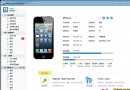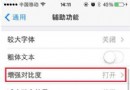更新iTunes出現錯誤的解決辦法
最近有網友反映稱,電腦端安裝過低版本的iTunes,在收到更新提示並點擊現在更新之後,安裝到最後會出現錯誤提示,iPhone連接電腦之後,iTunes上也不會出現iPhone圖標,手機和iTunes之間無法進行同步。 對於這一問題,網友@bwa_stone在蘋果論壇上分享了他的解決辦法。如果你也遇到了這一問題的話,不妨參考以下的操作步驟,一起來看看吧。
該網友表示,出現iTunes更新報錯的時候,需要前往控制面板卸載iTunes軟件,但是僅僅卸載iTunes是不夠的,Apple Moblie Device Support、Apple Software Update、Apple 應用程序支持(32位/64位)和Bonjour這4個組件也必須一起卸載。
在這4個組件中,Apple Moblie Device Support、Apple應用程序支持(32位/64位)和Bonjour都能夠正常卸載,而Apple Software Update在卸載的時候也會出錯。如果網友們不想重裝系統的話,可以考慮進行以下操作:
1. 點擊電腦左下角的開始按鈕-運行,然後輸入regedit打開注冊表編輯器。
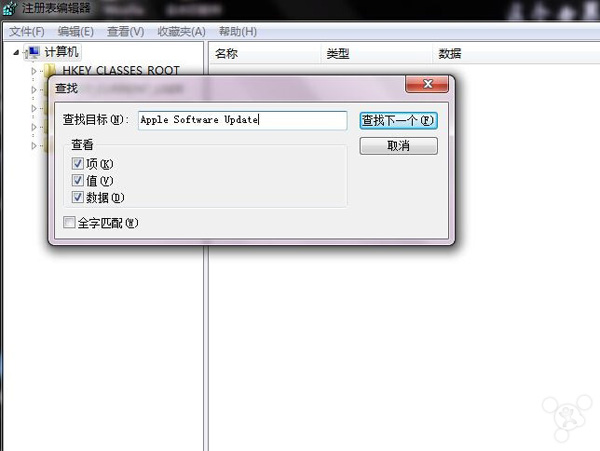
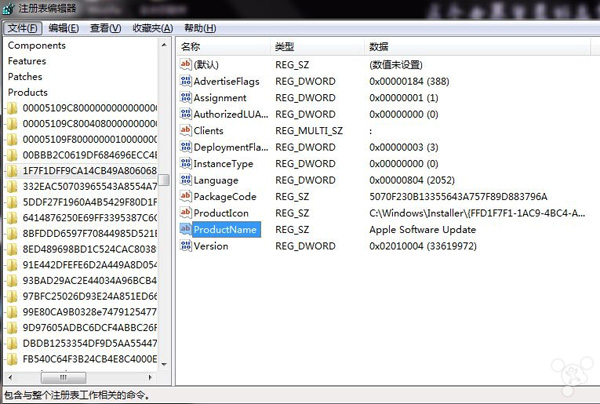
2. 使用組合鍵Ctrl+F調出搜索框,輸入Apple Software Update,並點擊查找下一個,注冊表編輯器右邊的框裡就會出現Apple Software Update項,我們要做的就是將該項刪除。
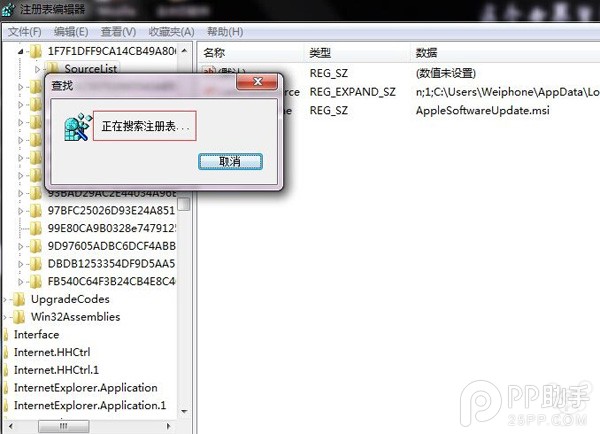
3. 不斷重復第二步,一直到點擊查找下一個的時候一直顯示“正在搜索注冊表”的提示對話框。這個時候,我們的目標已經完成了一半。
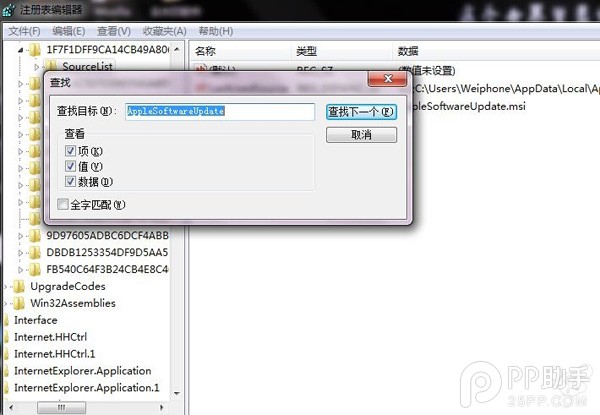
4. 再次使用組合鍵Ctrl+F調出搜索框,並輸入AppleSoftwareUpdate。需要注意的是,這裡輸入的搜索內容跟第二步不同的是,三個英文單詞之間並不存在空格。
5. 點擊查找下一個,然後刪除注冊表編輯器右邊的框裡的對應項,一直重復操作直到持續出現“正在搜索注冊表”的提示對話框。這一步有點類似第三步。
6. 重啟電腦。這時候,我們進入控制面板之後就會發現,原本一直無法卸載的Apple Software Update組件已經消失不見了。
7. 我們最後要做的就是打開浏覽器,下載iTunes最新版本並完成安裝即可。
- 上一頁:iOS9.2.1beta版怎麼樣
- 下一頁:iphone6s黑屏沒反應怎麼辦
- iOS Xcode8更新後輸入log日記封閉的辦法
- IOS中UITableView轉動到指定地位
- iOS中修正UITextField占位符字體色彩的辦法總結
- 應用UITextField限制只可輸出中,英文,數字的辦法
- IOS 粒子體系 (CAEmitterLayer)實例詳解
- iOS開辟之UITableView左滑刪除等自界說功效
- IOS計步器功效完成之Healthkit和CMPedometer
- Android中getActivity()為null的處理方法
- iOS中的導航欄UINavigationBar與對象欄UIToolBar要點解析
- 實例講授iOS中的CATransition轉場動畫應用
- iOS App應用SQLite之句柄的界說及數據庫的根本操作
- 經由過程UIKit坐標系來周全控制iOS中的UIScrollView組件
- 詳解iOS App中UISwitch開關組件的根本創立及應用辦法
- iOS中的UITextView文字輸出光標應用技能小結
- iOS中UIActivityIndicatorView的用法及齒輪期待動畫實例